Jak se ujistit, že funkce Amazon Echo "Drop In" je úplně vypnutá

Ne každý je nadšen Amazonovým "Drop In" intercom. Ale Amazon ji standardně povoluje - i když zvolíte "Později" na úvodní obrazovce.
S VZTAHUJÍCÍM: Jak zavolat a poslat zprávu přátelům pomocí Amazon echo
Amazonova nedávná Echo update vychází z nové platformy Echo call / messaging, která vyšla na začátku tohoto roku. Umožňuje lidem ze seznamu vašich kontaktů (včetně ostatních zvukových efektů ve vašem domě) kdykoli "chtějí" chatovat s vámi - jako interkom.
Technicky je tato funkce opt-in - musíte schválit určité kontakty, než se na vás mohou dostat. Samotná funkce je však ve výchozím nastavení povolena, což je zvláštní (a nepříjemné). Pokud se vám tato funkce líbí a užíváte ji buď jako nástroj okamžitého volání mezi vámi a vašimi přáteli (nebo jako interkomový systém ve vašem domě), je to skvělé. Ale pokud nechcete mít nic společného s touto funkcí, máme vás zaoblené.
Nejdříve nejprve deaktivujte nastavená kontaktní nastavení, která jste nastavili (pokud jste vyzkoušela funkci). Pokud jste tuto funkci nepoužili, pravděpodobně nemáte nastaveny žádné kontakty, které by umožňovaly drop-iny, ale neruší to, aby se dvakrát zkontrolovala.
Otevřete aplikaci Alexa na mobilním zařízení a vyberte zprávy ikonu uprostřed spodního navigačního panelu a klikněte na ikonu kontaktů v pravém horním rohu, jak je vidět níže.
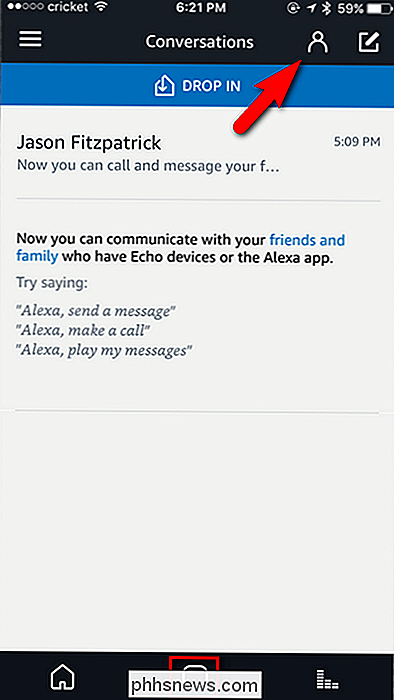
V nabídce Kontakty vyberte všechny kontakty (jeden po druhém), které jste aktivovali pokles funkce s. Pokud jste použili pouze funkci drop-in jako interkom, pak je jediným kontaktem, se kterým se budete muset starat.
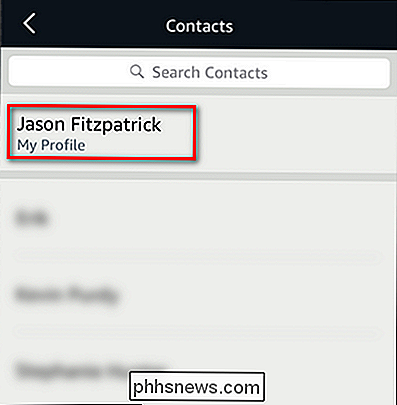
Přepnout na možnost "Kontakt může kdykoli klesnout"
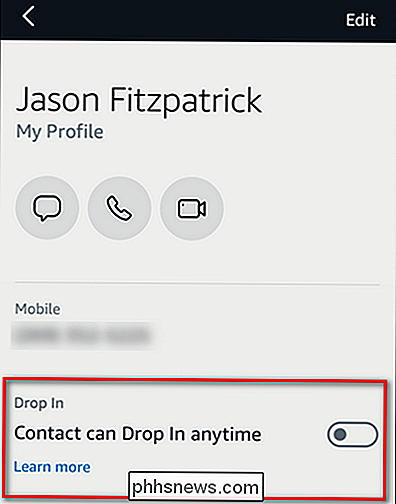
Opakujte tento proces pro všechny ostatní kontakty, které jste mohli aktivovat.
Dále doporučujeme přepnout nastavení "drop in" na každou jednotku Echo. Zvláštní, přestože nejste plně přihlášeni k zařazení do funkce, když obdržíte aktualizaci, aplikace Alexa automaticky zapne funkci "drop in" na každém Echo připojeném k vašemu účtu. I když to z technického hlediska plně neaktivuje systém, dokud jej nezavedete se schváleným kontaktem, nebylo to s námi dobře. Pokud přeskočíme krok nastavení, zvolíme to "později", což v našich myslích neumožní překládat na "OK, zahájíme proces a částečně jej povolíme."
Otevřete znovu aplikaci Alexa a vyberte ikonu nabídky v pravém horním rohu. Všimněte si, že aplikace nyní stěžuje, že jsme zakázali přístup k seznamu kontaktů telefonu. Je to proto, že jsme šli ještě dál a odstranili jsme povolení z aplikace Alexa - což není úplně nutné, ale stejně jsme to udělali. Více informací o tom, jak to udělat pro iPhony a Android
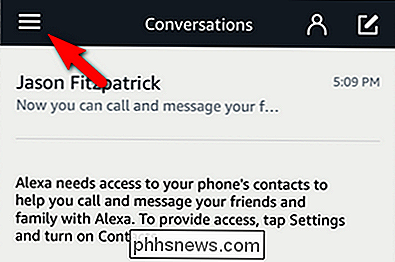
v nabídce, vyberte "Nastavení".
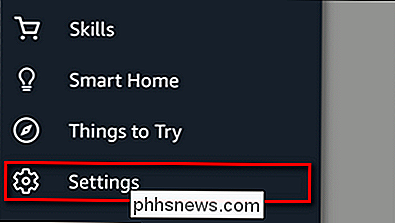
V nabídce Nastavení vyberte některou z Echo zařízení, která jsou kompatibilní, jako Echo a Echo Dot vidíte zde
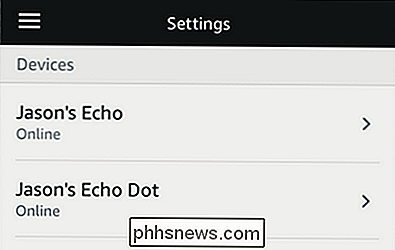
V nastavení pro každé jednotlivé zařízení vyberte "Drop In".
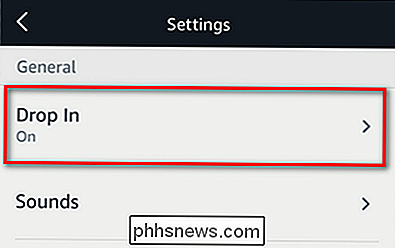
Zvolte "Off"
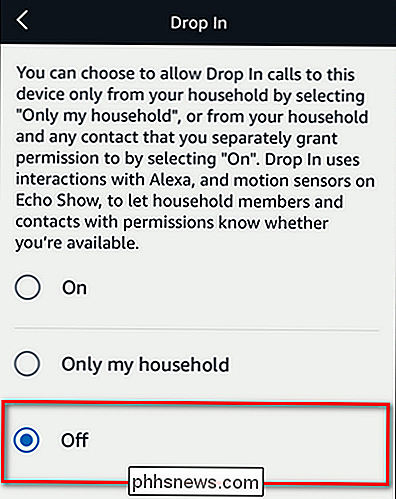
Gratulujeme! Poté, co jste přešel přes příliš mnoho nabídek, jste úspěšně přepnuli všechna nastavení související s novou funkcí a můžete se vrátit k použití Echo tak, jak jste dělali v dny před zasíláním Echo zpráv.

Jak se přihlásit k vaší LastPass Heslu se svými otisky prstů v systému Windows
Správci hesel jako LastPass jsou nejbezpečnější způsob, jak generovat a ukládat hesla pro všechny vaše oblíbené weby. A chcete-li je trochu jednodušší, můžete se do vašeho úložiště LastPass okamžitě přihlásit pouze pomocí otisky prstu. Ani Windows nepotřebujete Windows Ahoj. LastPass může používat systém Windows Biometric Framework - který je k dispozici v systémech Windows 7, 8 a 10 - pro odemknutí vaší hesel pomocí otisků prstů.

Jak vytvořit zaváděcí instalační program USB pro MacOS High Sierra
Aplikace Mac App Store je výchozí způsob inovace nebo instalace systému MacOS, ale nefunguje pro všechny. Možná máte více Maců a omezenou šířku pásma a nechcete stahovat celý operační systém pro každý systém. Nebo možná hledáte instalaci operačního systému od začátku. Ať je váš důvod, instalace MacOS z USB disku není těžké.



